
谷歌插件Search by Image
版本:v3.4.3 免费版 大小:579.00 KB
类别:滤镜插件 系统:WinXP, Win7, Win8, Win10
立即下载
版本:v3.4.3 免费版 大小:579.00 KB
类别:滤镜插件 系统:WinXP, Win7, Win8, Win10
立即下载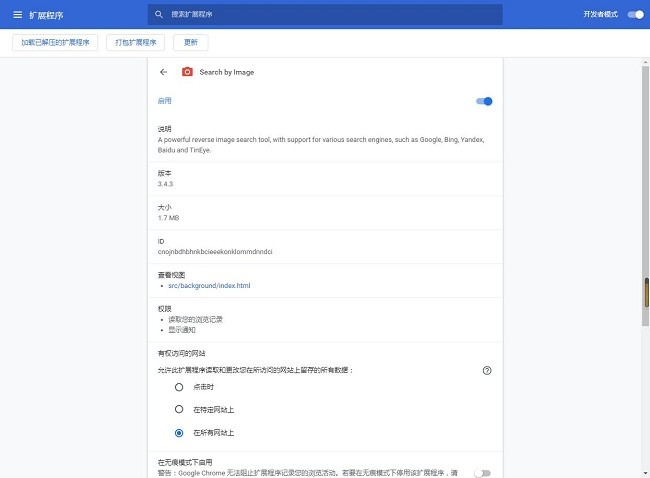
谷歌插件Search by Image专门为广大用户打造的插件,让用户在使用谷歌浏览器的时候,要更加方便,选择一张图片,点击鼠标右键,就能查询相似的图片,感兴趣的朋友可以下载体验一下!!
Search by Image插件是一款以图搜图工具,可以在谷歌浏览器的右键菜单中增加以图搜图的选项。
插件内置提供的图片搜索引擎包括谷歌搜图、百度识图、Bing Images、yandex、搜狗影像、淘宝识图等等。
此外,你还可以自行更换搜图方式:右键搜图、单击图片搜图、截屏搜图、上传本地图片搜图等等,非常方便。

搜索图片:按住快捷键(默认设置为 Ctrl 键),同时在图片上点击鼠标右键,在菜单中选择欲使用的搜索引擎
上传搜索:按住快捷键(默认设置为 Ctrl 键),同时在非图片上点击鼠标右键,在菜单中上传图片后选择欲使用的搜索引擎(1.4 版本)
传输过程中点击进度条取消上传,上传后图片临时保存于中转服务器上供搜索引擎抓取
上传方式包括以下几种(仅支持单个文件)
点击“上传图片并搜索”并选择文件
拖拽文件至菜单内
按下 Ctrl + V 粘贴剪贴板内图片(暂不支持 Firefox,原因不明)
另外搜索 base64 形式图片也需要上传
设置脚本:按住快捷键(默认设置为 Ctrl 键),同时点击鼠标右键,在菜单中选择“Setting”打开设置界面
或在用户脚本命令中选择“Search By Image Setting”打开设置界面
在设置页面中可以更改、添加、删除搜索引擎,进行“多搜”及快捷键的配置和重置设置
更改搜索引擎:“名称”栏指定搜索引擎名称,“地址”栏指定搜索引擎调用地图(图片地址以 {%s} 代替)
添加搜索引擎:点击“Add Item”按钮可添加搜索引擎
删除搜索引擎:点击搜索引擎右侧的“×”可删除该搜索引擎
设置多搜 :勾选“多搜”复选框并保存后,在搜索图片时点击“All”将打开所有勾选“多搜”的搜索引擎
更改快捷键 :在左下角的“HotKey”处可修改呼出搜索菜单的快捷键
重置设置 :点击“Reset”按钮可重置所有设置(不可逆)
保存设置 :点击“Save”按钮可保存设置
修改中转服务器:在脚本内 47 行(可能有变动)找到 server_url,按需进行修改(更新后也需重新设置),相关介绍已列在脚本中
百度识图
百度图片
Bing
TinEye
Яндекс (Yandex)
搜狗
360
SauceNAO
IQDB
3D IQDB
查看全部